Photoho是一款强大的图像修改设计程序。但是我们根据鲁迅先生的拿来主义精神,可以从网上搜索下载别人做好的素材,那么那么怎样给ps安装字体?下面小编就为大家介绍PS安装字体方法,来看看吧!
方法/步骤
1、通过百度搜索找到自己需要的字体
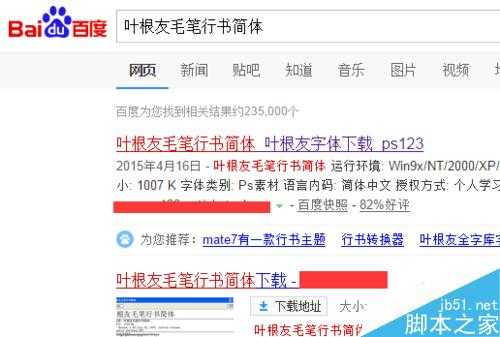
2、对下载下来的压缩包进行解压

3、打开开始找到控制面板
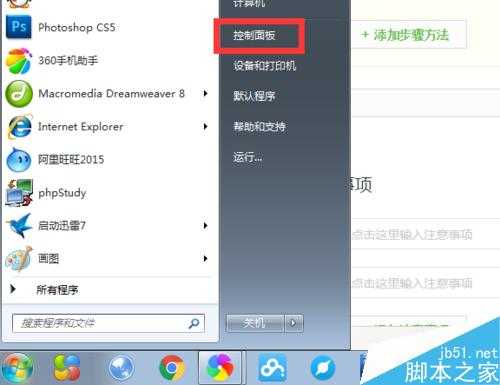
4、然后选择“外观和个性化”
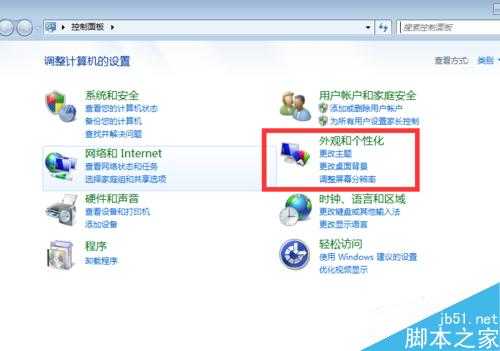
5、找到字体文件夹并打开
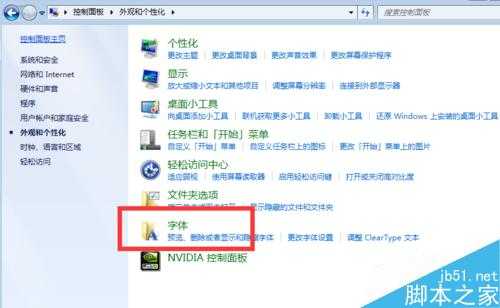
6、将解压出来的的字体文件粘贴进来
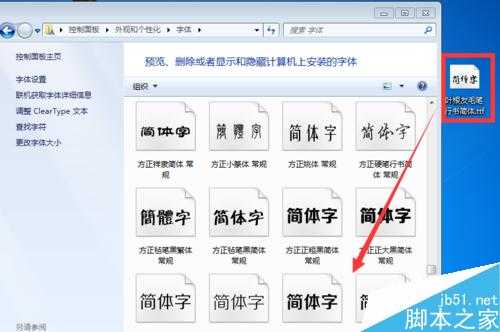
7、然后打开PS进行文字编辑时便可以使用刚才安装好的字体了。
以上就是PS安装字体方法图解,操作很简单的,大家学会了吗?希望能对大家有所帮助!